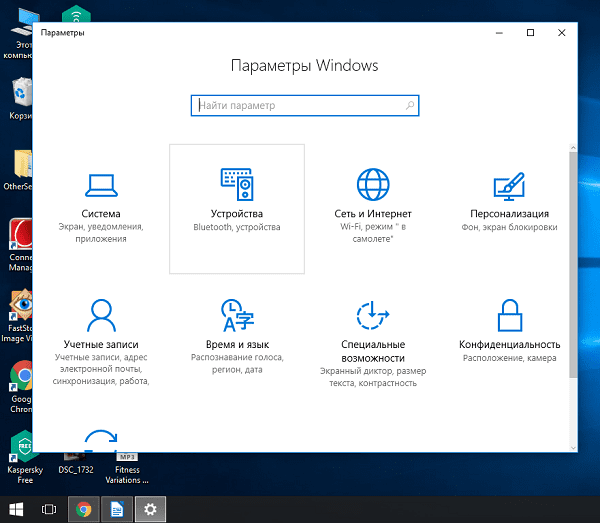Подключение принтера к компьютеру – это важный шаг для тех, кто хочет печатать документы, фотографии и другие материалы. Для начинающих пользователей это может показаться сложным процессом, но на самом деле это довольно просто, если следовать определенным шагам.
В этой статье мы предоставим вам пошаговую инструкцию по подключению принтера к вашему компьютеру, чтобы вы смогли быстро и легко настроить печать и начать использовать принтер для своих нужд.
Подключение принтера к компьютеру
Правильное подключение принтера к компьютеру важно для эффективной работы с устройством. Следуйте этой пошаговой инструкции, чтобы подключить принтер к вашему компьютеру:
- Найдите разъем для подключения принтера на задней панели компьютера.
- Вставьте один конец кабеля USB в порт на принтере.
- Вставьте другой конец кабеля USB в разъем компьютера.
- Убедитесь, что принтер включен и подключен к источнику питания.
- Дождитесь, пока операционная система компьютера распознает принтер и установит необходимые драйверы.
- Проверьте, что принтер отображается в списке доступных устройств на вашем компьютере. Готово!
Выбор места для установки принтера
При выборе места для установки принтера следует учитывать несколько важных факторов:
- Близость к компьютеру: для удобства подключения принтера к компьютеру выберите место, которое расположено рядом с рабочим столом или компьютерным столом.
- Хорошее освещение: убедитесь, что выбранное место обеспечивает достаточное освещение для комфортного использования принтера.
- Уровень шума: учитывайте, что некоторые модели принтеров могут быть довольно шумными во время работы. Поместите принтер в место, где шум не будет мешать.
- Заземление: установите принтер на стабильной поверхности с хорошим заземлением, чтобы предотвратить статический заряд и повреждение оборудования.
Определите достаточное пространство
Перед тем как подключить принтер к компьютеру, убедитесь, что у вас есть достаточно подходящего пространства на рабочем столе или в другом месте для размещения устройства. Принтеры могут занимать значительное количество места, особенно если это модель с функциями сканирования или копирования. Также учитывайте, что принтер нужно будет регулярно обслуживать, поэтому важно, чтобы у вас был доступ к нему для замены картриджей или устранения неполадок.
Убедитесь в наличии розетки поблизости
Прежде чем начать подключать принтер к компьютеру, важно убедиться, что рядом с рабочим местом есть доступная розетка для подключения принтера. Убедитесь, что кабель питания принтера достаточно длинный, чтобы достигнуть розетки без излишнего натяжения.
Подключение принтера к компьютеру через USB-кабель
Чтобы подключить принтер к компьютеру через USB-кабель, выполните следующие шаги:
- Подготовьте принтер: Убедитесь, что принтер выключен, а USB-кабель подключен к принтеру.
- Подготовьте компьютер: Также убедитесь, что компьютер выключен.
- Подключение кабеля: Подключите один конец USB-кабеля к принтеру и другой конец к USB-порту на компьютере. Обычно порт находится сзади или на боковой панели компьютера.
- Включение оборудования: Включите принтер, затем компьютер.
- Установка драйверов: Если операционная система не обнаружила принтер автоматически, установите драйверы с диска, поставляемого с принтером, или скачайте их с официального сайта производителя.
- Тестирование печати: Протестируйте работу принтера, напечатав тестовую страницу.
Найдите доступное USB-порт на компьютере
Подключите один конец USB-кабеля к принтеру
Для начала, найдите разъем USB на задней или боковой панели вашего принтера. Вставьте один конец USB-кабеля в этот разъем, убедившись, что подходящий конец кабеля входит плотно и правильно. Это обеспечит устойчивое и надежное соединение между принтером и компьютером.
Установка необходимого программного обеспечения
Прежде чем приступить к подключению принтера к компьютеру, необходимо установить соответствующие драйверы и программное обеспечение.
1. Используйте диск с драйверами
Некоторые принтеры поставляются с диском, на котором уже есть необходимые драйверы. Вставьте диск в дисковод компьютера и следуйте инструкциям на экране для установки драйверов.
2. Скачайте драйверы с официального сайта производителя
Если у вас нет диска с драйверами или хотите установить самую последнюю версию, посетите официальный сайт производителя принтера. На сайте должен быть раздел «Поддержка» или «Драйверы», где вы сможете найти и скачать необходимые драйверы для вашей модели принтера.
3. Установите программное обеспечение
Помимо драйверов, для работы принтера могут потребоваться дополнительные программы или утилиты. Следуйте инструкциям на экране при установке программного обеспечения с диска или скачанных драйверов с сайта производителя.
После установки необходимого программного обеспечения можно приступать к подключению принтера к компьютеру.